
Reparo de fotos com IA
Repare suas fotos, melhore a qualidade e restaure momentos preciosos com uma solução baseada em IA.
26/10/2020 • Arquivado para: Recuperação de cartão SD • Soluções comprovadas
Esta é uma pergunta feita por um dos usuários que tem telefone Android e que participa da nossa comunidade, a questão sobre a pasta da Lixeira do Android é uma das peguntas que recebemos recentemente, No entanto muitos outros usuários de telefones Android também fazem perguntas semelhantes com bastante frequência, Se você estiver usando o seu telefone Android por um longo tempo, talvez pode estar sofrendo com a falta de espaço e achar a lixeira do Android pode ser uma solução, mas ao contrário do Windows ou Mac não há um local especifico no Android para coletar todo o lixo, e com isso os usuários precisam fazer um esforço extra para Limpar Arquivos os Indesejados do seu telefone, Nesta guia nós ensinaremos alguns modos sobre como acessar a lixeira no Android e excluir arquivos antigos de maneira fácil.
Ao contrário de um sistema Windows ou Mac, não há pasta que seja usada como Lixeira ou Lixo seja lá qual for o seu dispositivo Android, Isso ocorre porque a maioria dos smartphones possui uma capacidade de armazenamento limitada que pode variar de menos de 8 GB a mais de 256 GB, Portanto não é possível manter uma pasta dedicada apenas para coletar lixo que sobra de qualquer lugar do telefone, No entanto alguns aplicativos (como o Google Fotos) têm uma pasta separada (para as Fotos Excluídas Recentemente) que pode armazenar os itens excluídos por um período específico de tempo.
Se você deseja remover os arquivos indesejados do seu telefone Android, você vai precisar procurar os dados indesejados com a ajuda de alguns aplicativos diferentes ou removê-los um por um.

Como você sabe não há uma pasta dedicada que possa ser chamada de Lixeira no seu Android que tenha a função de excluir os arquivos indesejados em uma só vez, No entanto se você quiser pode tentar utilizar alguns determinados aplicativos para limpar os arquivos indesejados associados a eles e assim liberar espaço no seu Dispositivo Android.
O Google Fotos é o aplicativo nativo do Android desenvolvido pela Google para os seus dispositivos Android, Com ele você pode fazer o backup das suas fotos e gerenciá-las de diferentes maneiras, E quando excluímos algo do Google Fotos ele é movido para uma pasta que serve como uma Lixeira, Se caso você quiser se livrar dessas fotos excluídas basta ir a pasta da Lixeira no Google Fotos do seu Android.
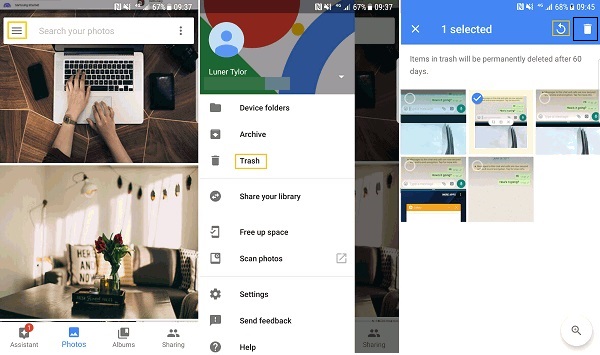
Assim como o Google Fotos o Gmail também pode acumular muito lixo, Um exemplo disso é quando excluímos um email ele não é apagado imediatamente, Em vez disso ele é movido para a pasta da Lixeira, onde fica pelos próximos 30 dias e para conseguir mais espaço no seu Gmail você pode ir ate a Lixeira e esvaziar os e-mails de lá.
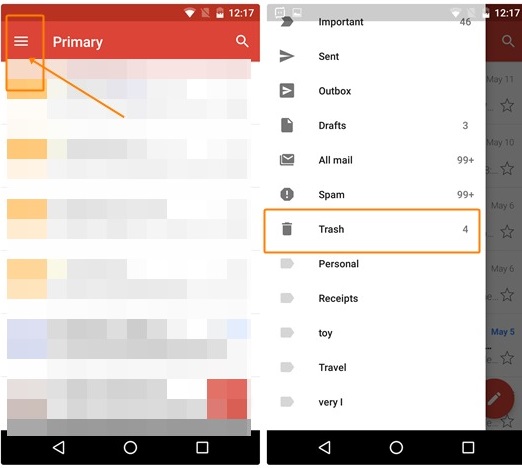
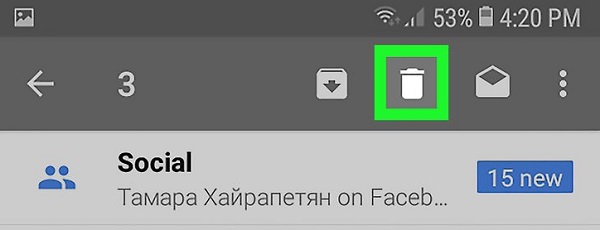
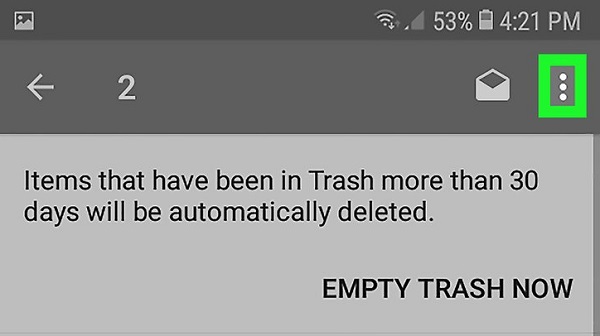
O Dropbox é um aplicativo baseado na nuvem disponível gratuitamente que pode nos ajuda a fazer um backup dos nossos dados e gerenciá-los ao mesmo tempo, Como a versão gratuita suporta apenas 2 GB de espaço é recomendável limpar os arquivos indesejados antes do Dropbox do seu Android de vez em quando.
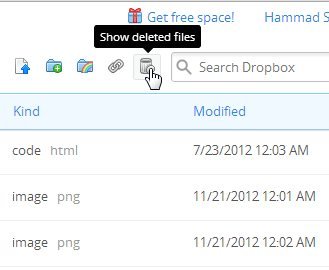
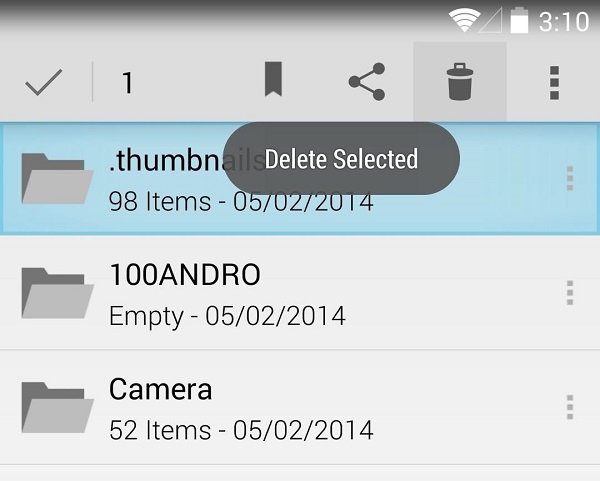
Para ajudar você a limpar a lixeira do Android e excluir os arquivos diversos que existem no seu dispositivo, você também pode usar um dos vários aplicativos feito por terceiros, Por exemplo o aplicativo da Lixeira que permiti você acessar o conteúdo excluído do telefone e gerencia-lo, Você pode Baixar o Aplicativo da Lixeira Aqui e só seguir os passos para ter acesso à pasta da lixeira no Android.
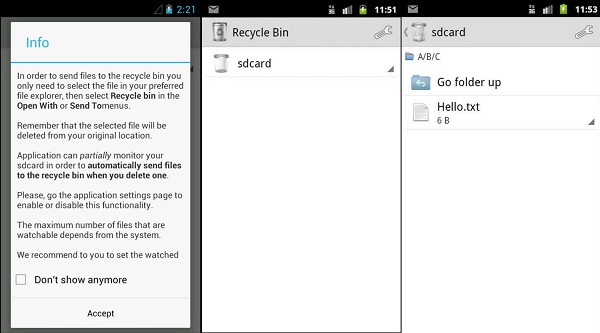
Um dos principais motivos para encontrar a pasta da lixeira no telefone Android é esvaziá-la para conseguir mais espaço livre no dispositivo, Se você também deseja liberar espaço no seu telefone Android, você pode considerar algumas das sugestões dos especialistas no assunto.
Os dados do cache consistem em dados intermediários armazenados pelos aplicativos para uma experiência mais rápida e personalizada, Embora isso melhore a experiência do aplicativo também pode afetar o armazenamento do dispositivo, sendo assim você deve se livrar do cache do seu telefone de vez em quando para liberar mais espaço no seu armazenamento.
Para limpar os dados do cache de um aplicativo específico, acesse as Configurações do Dispositivo > Aplicativos e selecione qualquer aplicativo da lista, Vá até as configurações de armazenamento e limpe os dados de cache do aplicativo em específico, Você pode seguir o mesmo procedimento para limpar o cache de outros aplicativos.
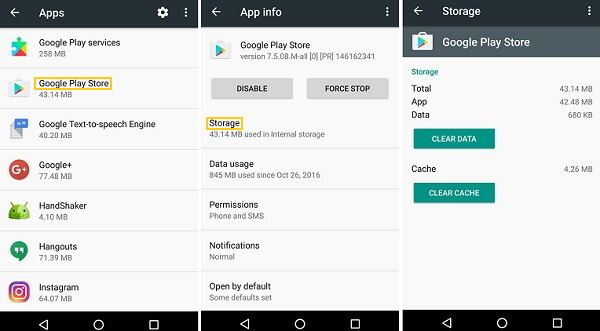
Se desejar você também pode limpar todos os dados do cache de uma só vez, Basta acessar as configurações de armazenamento do seu dispositivo e tocar na opção dos dados em cache, A partir daqui escolha a opção para limpar todos os dados do cache e logo depois confirme a sua escolha.
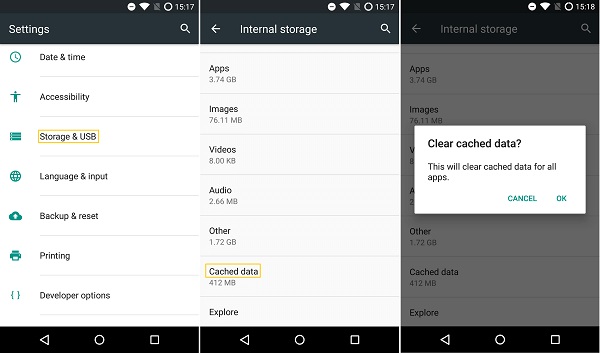
Muitas vezes baixamos muito conteúdo da Web que não é necessário, Portanto ao tentar remover os arquivos indesejados considere também olhar a pasta Downloads do seu dispositivo, Basta ir ao Gerenciador de Arquivos e visitar a pasta Downloads ou o Histórico de downloads, Acesse o conteúdo baixado e exclua os arquivos que não for mais utilizar.
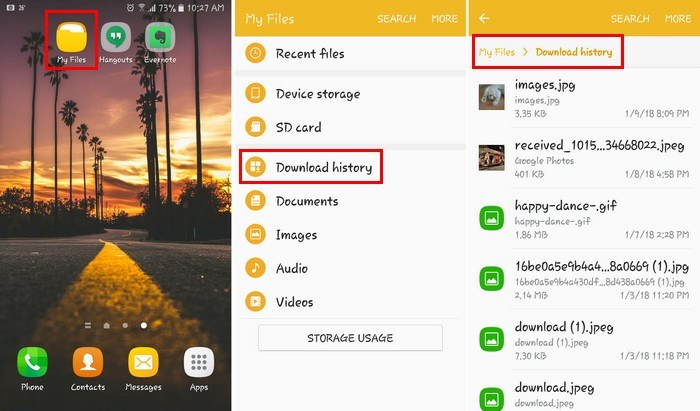
Todos nós usamos nossa câmera do smartphone para tirar várias fotos de todo o nosso movimento, No entanto às vezes pode tomar muito espaço de armazenamento e ocupar um espaço indesejado em nosso dispositivo, Para evitar isso você pode tentar encontrar as fotos duplicadas e remover as que não são mais necessárias, Você pode fazer isso manualmente visitando a Galeria do seu telefone.
Também existem alguns aplicativos de terceiros disponíveis que podem ajudá-lo a fazer o mesmo, Por exemplo o Duplicate File Fixer é uma solução popular que verifica o armazenamento do dispositivo e procura qualquer conteúdo duplicado, como fotos, vídeos, arquivos etc, Isso ajudará você a se livrar das fotos duplicadas automaticamente em menos tempo e com o menor esforço.
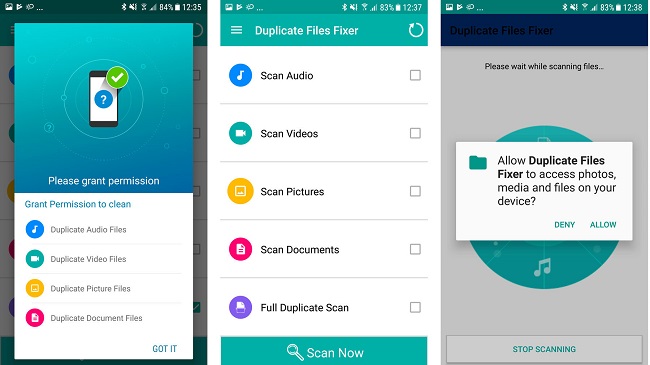
A música pode ser a salvação do seu dispositivo nas horas chatas e é provável que você tenha baixado muitas músicas, Mas se você deseja liberar espaço no seu telefone Android, considere utilizar um aplicativo de Música no seu telefone e verificar a sua lista de reprodução, A partir daqui você pode simplesmente apagar as músicas que não deseja mais, Além disso se você usar um aplicativo de streaming de música como o Spotify ou o Google Music tente não salvar músicas offline, pois acumulará mais espaço no armazenamento do dispositivo.
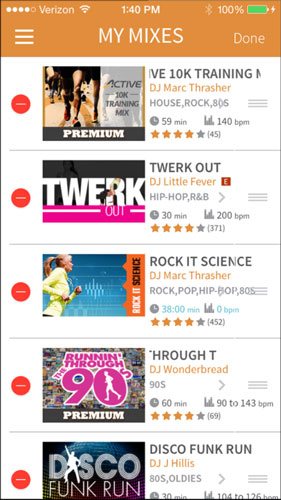
Às vezes nossos aplicativos acumulam muito espaço em nosso dispositivo, e se você deseja se livrar de alguns dados indesejados exclua os aplicativos que não são mais usados, Existem várias maneiras de se excluir os aplicativos do seu telefone Android, Você poder fazer isso em sua casa pressionando e mantendo pressionado o ícone de um aplicativo e tocando no botão excluir, Além disso você pode acessar as Configurações > Aplicativos e selecionar o aplicativo que deseja excluir, Ao abrir as configurações do aplicativo, toque no botão "Desinstalar" e confirme a sua escolha.
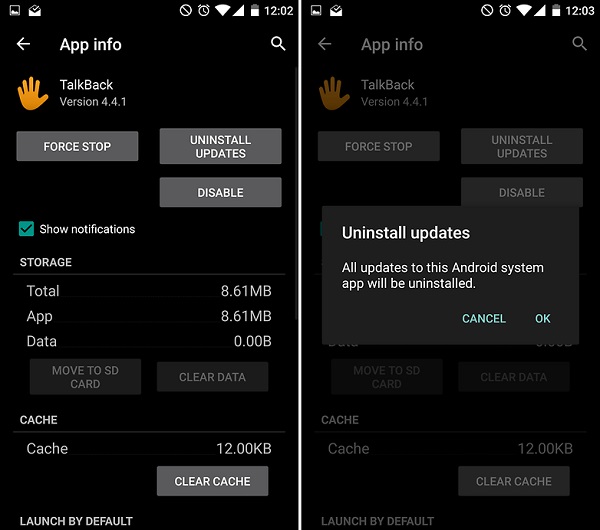
O armazenamento inteligente é o recurso mais recente que foi introduzido primeiro no Android 8, Isso nos ajuda a eliminar quaisquer dados duplicados e indesejados do armazenamento do telefone que já foram copiados para a nuvem, Você pode simplesmente acessar as Configurações > Armazenamento do telefone e ativar o Gerenciador de Armazenamento Inteligente, Ele continuará sendo executado em segundo plano e excluirá automaticamente os arquivos diversos e o conteúdo indesejado.
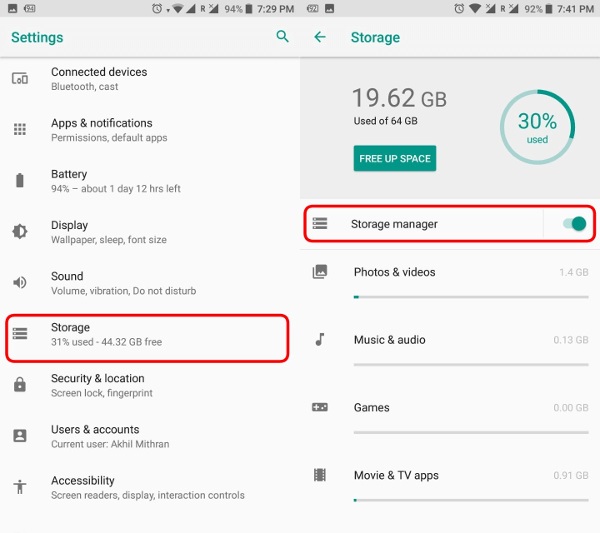
Se o armazenamento interno do seu dispositivo for limitado, considere usar um cartão SD para expandir o seu armazenamento, Como quase todos os dispositivos Android têm um slot para cartão SD, para facilitar o gerenciamento de nossos dados, Depois de conectar o cartão SD você pode simplesmente mover as suas fotos, músicas, vídeos, contatos etc, do armazenamento interno do telefone para o cartão não é só isso você pode até acessar as configurações do aplicativo e mover os dados do aplicativo para o cartão SD, Esse recurso é suportado por alguns se não todos os aplicativos.
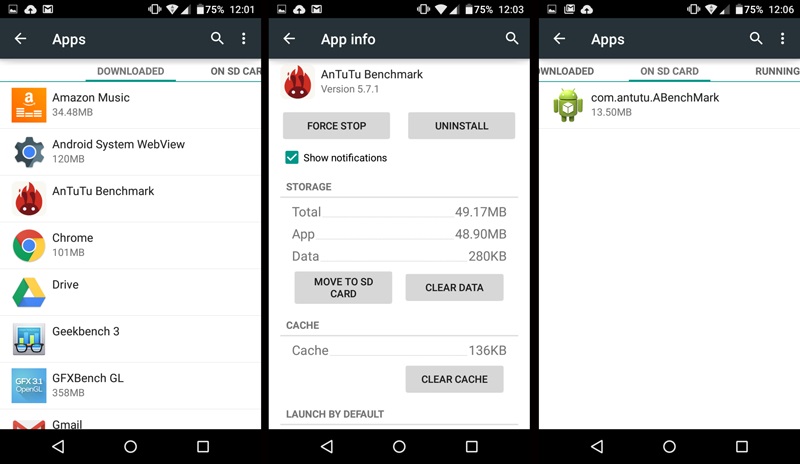
Você pode simplesmente fazer o backup dos dados do seu telefone para outro local seguro e excluí-los do seu dispositivo depois, Por exemplo você pode conectar o seu telefone ao computador e usá-lo para realizar a transferência dos dados, Acesse o conteúdo salvo e mova-o para o armazenamento do seu sistema para fazer o backup, No final você pode remover os arquivos indesejados e duplicar o conteúdo do seu telefone para liberar espaço no Android.
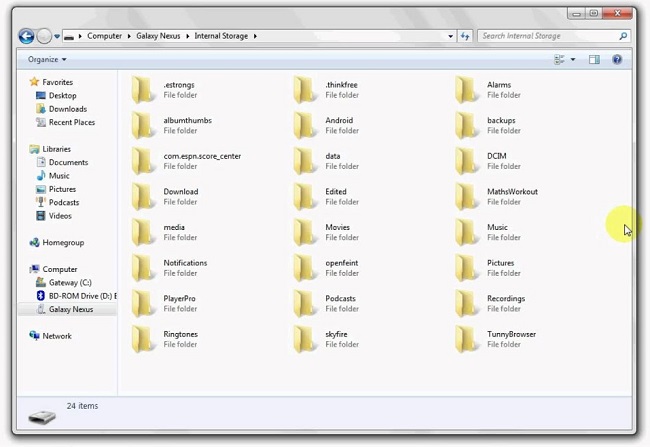
Ao gerenciar o armazenamento do seu dispositivo Android é provável que você possa excluir algo acidentalmente, e nesse caso você pode precisar da assistência do Recoverit a Melhor Ferramenta para Recuperação dos seus Dados, Uma ferramenta altamente avançada como recoverit pode ajudá-lo a recuperar o conteúdo perdido, excluído ou inacessível do seu cartão SD em diferentes cenários, Isso inclui a formatação do cartão SD, exclusão acidental, ataque de vírus e assim por diante, O aplicativo é conhecido por sua alta taxa de recuperação dos dados e uma interface amigável.
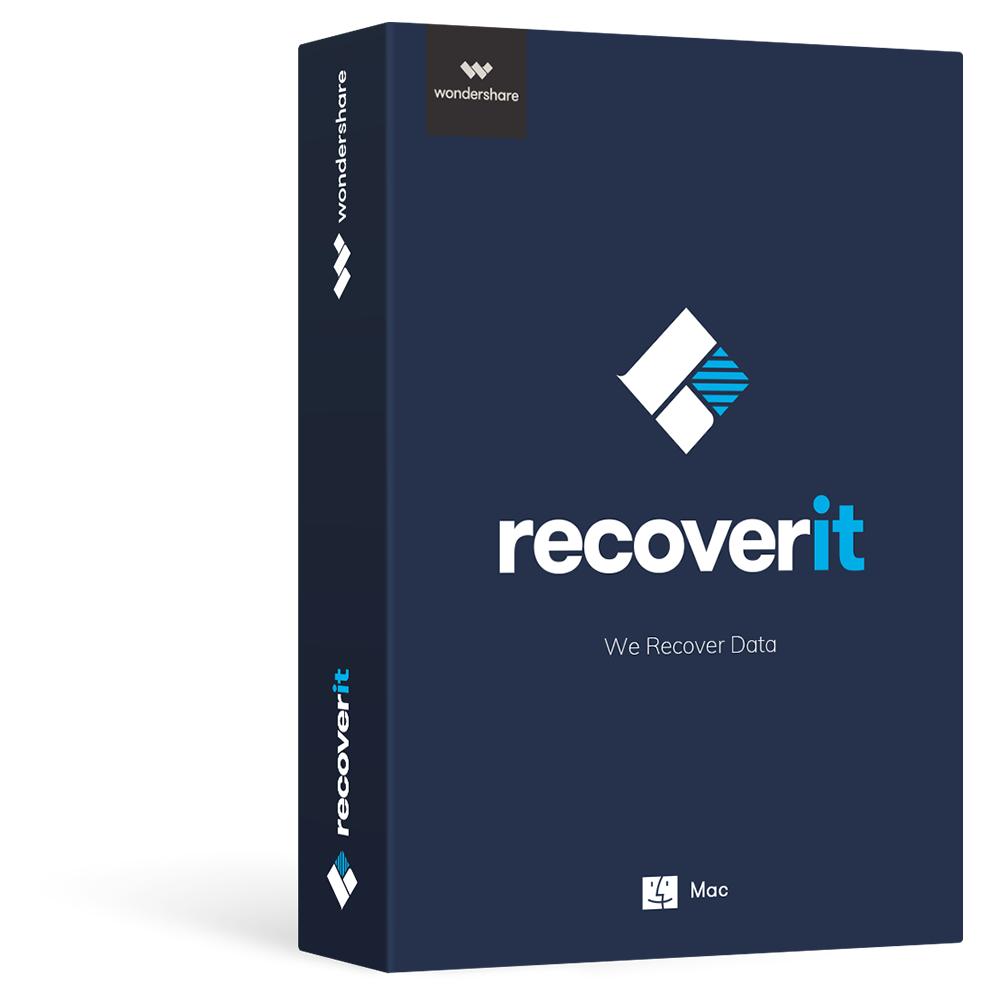
Você também pode Recuperar os Arquivos Excluídos do Cartão SD do seu Android seguindo estes passos abaixo:
Quando o aplicativo detectar o cartão SD conectado ele exibirá uma lista dos locais disponíveis para a verificação (incluindo o cartão SD), A partir daqui selecione a localização do seu cartão SD e inicie a verificação dos dados.

O Recoverit iniciará uma verificação geral, Depois de concluída você poderá visualizar alguns dos arquivos, Durante a verificação você já pode fazer algumas filtragem e seleções incluindo a busca dos arquivos perdidos por meio do Caminho ou Tipo de arquivo, Você também pode pausar ou interromper o processo de verificação se encontrar os seus dados a qualquer momento.

Depois que a verificação estiver concluída, você poderá visualizar os e-mails recuperados um a um. E então selecione os que você deseja recuperar e pressione o botão "Recuperar".
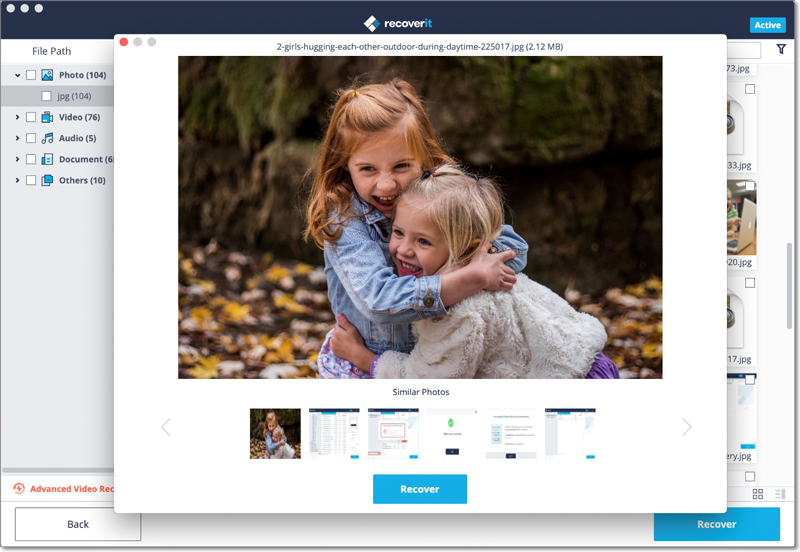
O Recoverit fornece dois modos para verificação diferentes - Normal e Profundo, Caso a varredura inicial não seja capaz de atender às suas necessidades você também poderá executar uma varredura Profunda, Clique na opção "Recuperação Geral" para fazer isso, Ela é uma varredura mais demorada e abrangente que certamente o ajudará a recuperar todos os tipos de dados do seu cartão SD.
Tenho certeza que o guia o ajudaria a responder as perguntas tais como "Existe uma pasta que sirva de lixeira no Android" ou "Como Encontrar a lixeira do telefone Android", Nós criamos algumas opções diferentes para te ajudar a excluir o lixo do seu telefone Android e liberar espaço no também, Sinta-se livre e experimente essas técnicas para te ajudar a Esvaziar a Lixeira do seu dispositivo em alguns segundos, Além disso você também pode compartilhar o guia com os seus amigos para ensiná-los a encontrar lixo no seu telefone Android e limpar arquivos indesejados rapidamente.
Luís Santos
chief Editor